- Scoprire EaseUS
- Chi Siamo
- Recensioni & Premi
- Contatta EaseUS
- Rivenditore
- Affiliato
- Mio Conto
- Sconto Education
Sommario della Pagina
Recensioni e Premi
Domanda: "Posso salvare l'installazione di Microsoft Office su un disco rigido esterno ed utilizzare l'applicazione da esso? "
Risposta: "Quando si installa il software, verranno create tante voci del Registro di sistema nelle cartelle di Windows, le quali si trovano sull'unità principale, di solito il disco C. Pertanto, se vuoi svolgere delle attività su diversi computer con Microsoft Office salvato su un disco rigido esterno, non ce la faresti a causa della mancanza delle voci essenziali del Registro. Possiamo risolvere il problema in modo facile e rapido con l'utilizzo del software professionale di trasferimento per PC, EaseUS Todo PCTrans."
In questo articolo ti illustrò come installare Office su un disco rigido esterno. Inoltre, anch'è possibile adottare delle precauzioni per evitare la perdita di dati. Non ti resta altro da fare che dedicarmi alcuni minuti del tuo tempo libero a leggere il tutorial seguente.
Indice:
Perché scegliamo EaseUS Todo PCTrans da installare Microsoft Office su disco rigido esterno
Siccome sono conservate nel Registro di Windows le informazioni di Microsoft Office ed è quasi mai possibile utilizzare il programma quando si copia e si incolla Office sull'unità esterna, l'unica possibilità si tratta dell'utilizzo di EaseUS Todo PCTrans, strumento professionale di migrazione di app. Con l'assistenza del software, puoi installare facilmente Office sul disco rigido esterno.
Con parole precise, potresti trasferire Microsoft Office su un disco rigido esterno tramite la funzionalità "Migrazione App", con la quale potresti farcela senza cambiare l'installazione di Office. In aggiunta, se tu abbia dimenticato per caso il codice Product Key di Microsoft Office, EaseUS Todo PCTrans potrebbe trovarlo con un clic.
Scarica software gratis e sfoglia i passaggi elencati nella parte successiva:
Come trasferire Microsoft Office su disco rigido esterno o chiave USB
Allora, quando si installa Microsoft Office 2003, 2007, 2010, 2013, 2016 e Office 365, software "grandi", con la voglia di liberare spazio su disco, ti consiglio un metodo facile che ti permette di eseguire il programma da unità esterna, invece disco locale.
- Scaricare e installare la versione di Office desiderata sul computer in modo normale.
- Usando EaseUS Todo PCTrans, trasferire l'intera installazione dalla memoria del PC all'unità di destinazione.
- Non disinstallare Office sul PC / laptop dopo il trasferimento. Nessun cambiamento! (Sarebbe inaccessibile Office, se lo abbia disinstallato sul computer.)
- Alla fine, avviare Office collegando l'unità esterna al tuo computer.
La guida dettagliata dell'operazione
Prima di tutto, scaricare e installare EaseUS Todo PCTrans sul computer, su cui è installato Microsoft Office. (Il software è molto leggero e piccolo che ti consente di completare l'installazione in pochi secondi.)
Di seguito, spostare il tuo MS Office sull'unità esterna:
Passaggio 1: Collegare il dispositivo esterno al tuo computer; avviare EaseUS Todo PCTrans e cliccare sul pulsante "Migrazione App". Tutte le applicazioni verranno elencate e il loro status per la migrazione è indicato con "Sì".
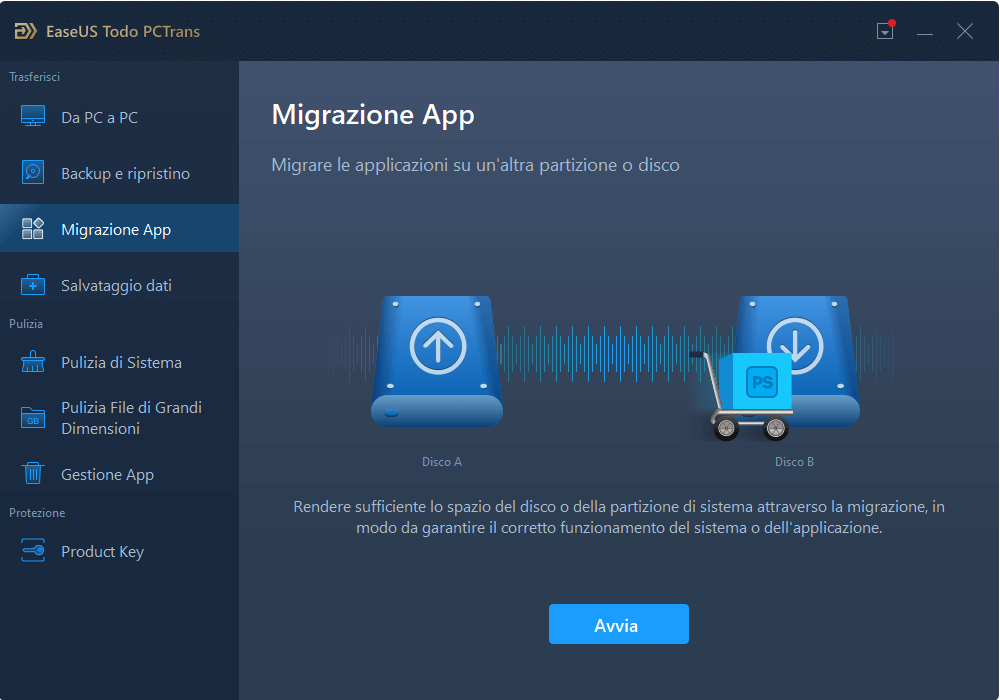
Passaggio 2: Scegliere il disco con Microsoft Office allocato, e spuntare la voce dell'applicazione nell'elenco di app. Selezionare la posizione di destinazione, cioè la chiave USB, disco rigido esterno, scheda SD ecc.
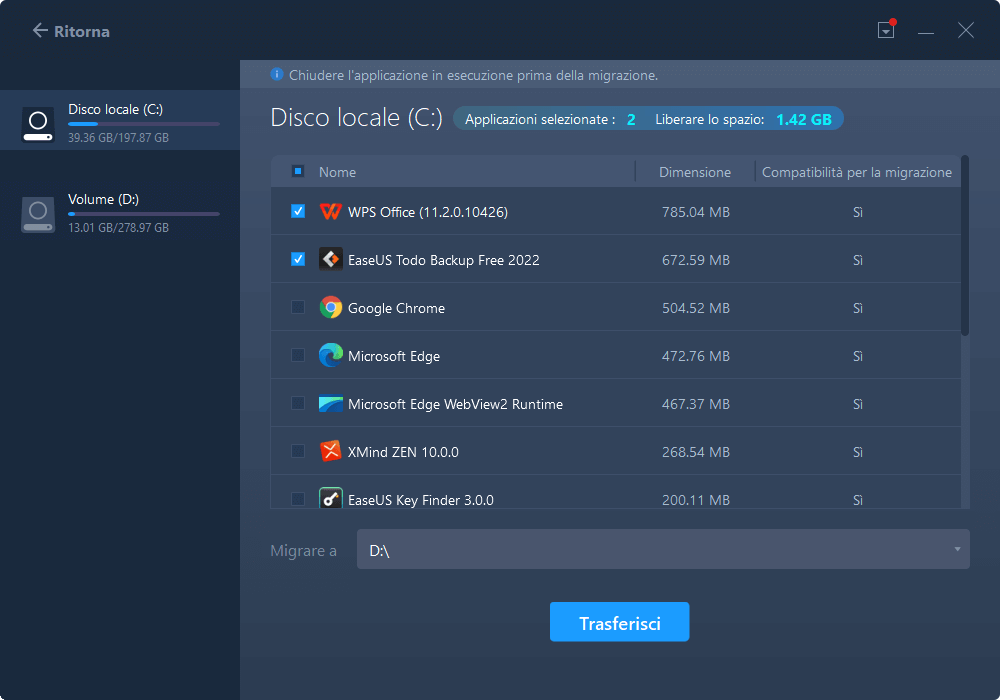
Passaggio 3: Fare clic sul pulsante "Trasferimento" da completare l'operazione con facilità.
Scoprire di più
Assistenze aggiuntive per l'installazione di Microsoft:
Insomma, non riusciresti trasferire Office all'unità esterna con l'utilizzo di "Copia e incolla", perché non sarebbero spostati i file del Registro di sistema con il metodo semplice.
EaseUS Todo PCTrans dispone delle funzionalità estremamente potente nel trasferimento di applicazioni, file, cartelle e persino account utente tra più computer, utilizzando la connessione di rete e file immagine. Se ti interessa, fai clic sui link seguenti per accedere agli altri tutorial relativi alla migrazione di Office.
Scopri Autore
Pubblicato da Anna
Anna è una delle principali editrici di EaseUS e ha creato diversi post su dispositivi digitali come PC, telefoni cellulari, tablet, Mac, ecc. Ama imparare, risolvere e condividere.
Recensioni e Premi
-
EaseUS Todo PCTrans Free è una soluzione software utile e affidabile creata per facilitare le operazioni di migrazione dei computer, sia da una macchina ad altra o da una versione precedente del sistema operativo a una più recente.
Scopri di più -
EaseUS Todo PCTrans è un programma creata da EaseUS con cui ti consentono di gestire i tuoi backup e recuperare i tuoi dischi rigidi non funzionanti. Sebbene non sia uno strumento ufficiale, EaseUS ha la reputazione di essere molto bravo con il suo software e codice.
Scopri di più
-
Offre la possibilità di spostare intero account utente dal vecchio computer, il che significa che tutto viene migrato rapidamente. Manterrai comunque la tua installazione di Windows (e i driver rilevanti per il tuo nuovo PC), ma otterrai anche tutte le tue app, impostazioni, preferenze, immagini, documenti e altri dati importanti.
Scopri di più
Articoli Relativi
-
Come trasferire i giochi Xbox sul PC [passo dopo passo]
![author icon]() Aria/06/11/2025
Aria/06/11/2025 -
Come spostare file da un OneDrive a un altro [gratuito e veloce]
![author icon]() Elsa/15/09/2025
Elsa/15/09/2025 -
I 7 migliori metodi per recuperare Product Key di Windows e software [gratis e a pagamento]
![author icon]() Anna/02/11/2025
Anna/02/11/2025 -
Come trasferire preferiti Chrome da un pc all’altro
![author icon]() Lucas/15/09/2025
Lucas/15/09/2025